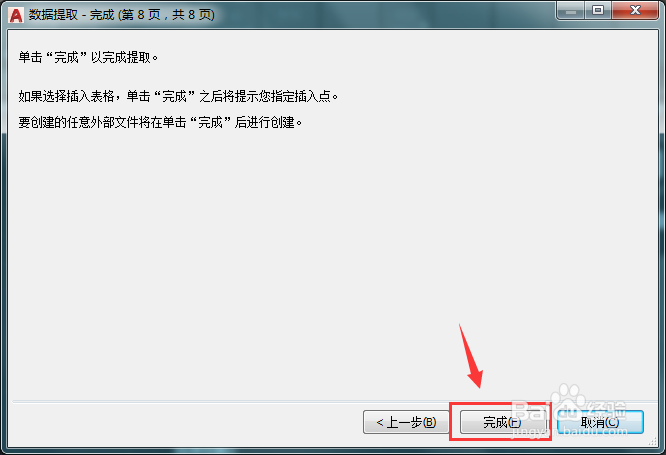1、我们在桌面上双击CAD的快捷图标,将CAD这款软件打开,进入到CAD的操作界面如图所示:

2、打开CAD之后按下Ctrl+O键在弹出的对话框内选择我们的表格文件,将其打开,如图所示:
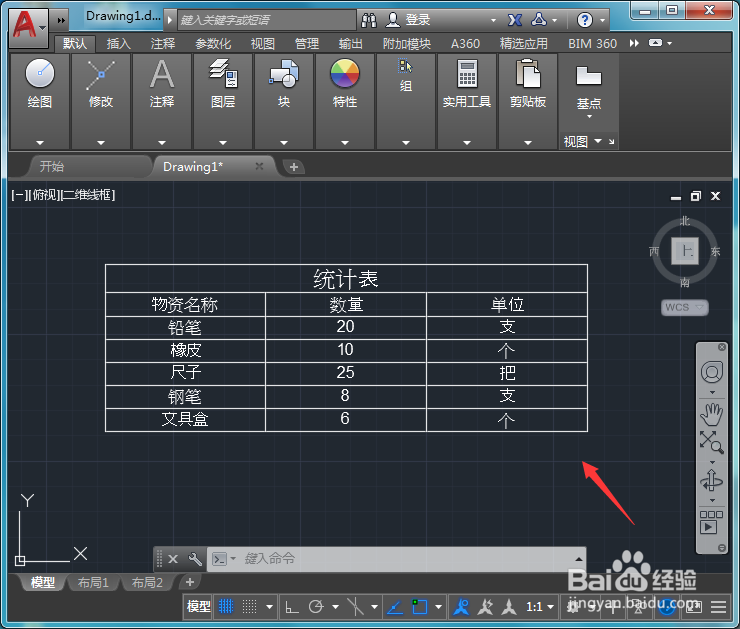
3、打开表格之后我们在插入菜单里找到数据提取选项,如图所示:

4、点击数据提取选项,弹出提示信息让我们保存文档,如图所示:
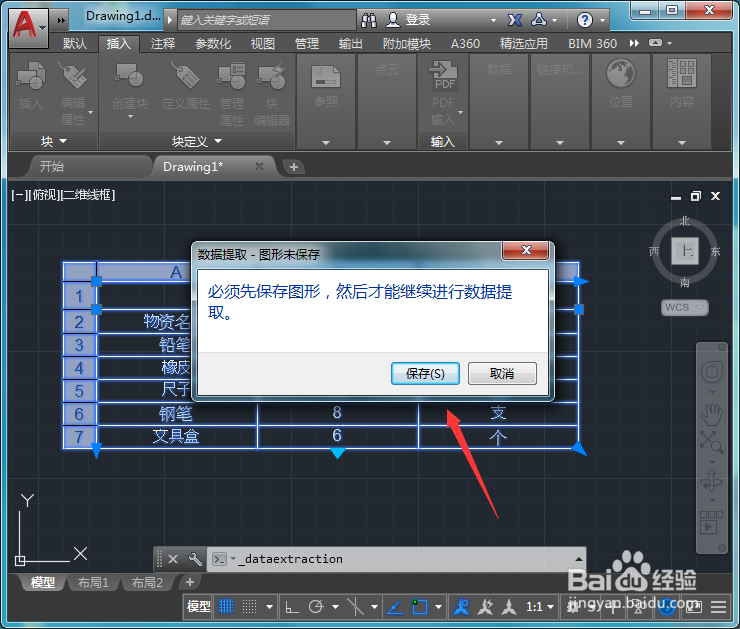
5、将文档保存之后在弹出的对话框内我们勾选创建新数据提取选项,如图所示:
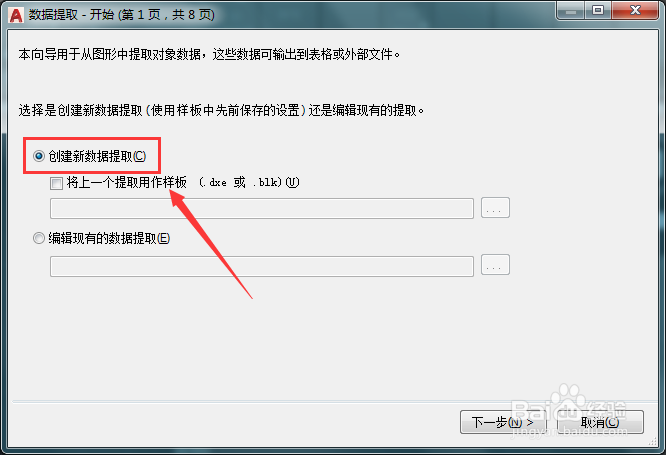
6、勾选创建新数据提取之后,弹出保存对话框在这个对话框内给文件命个名字,如图所示:
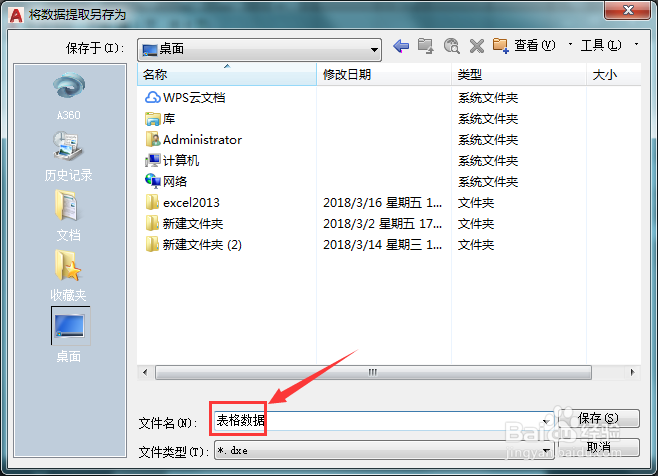
7、保存之后在弹出的对话框内我们勾选在当前图形中选择数据,然后找到后面的选择按钮,如图所示:
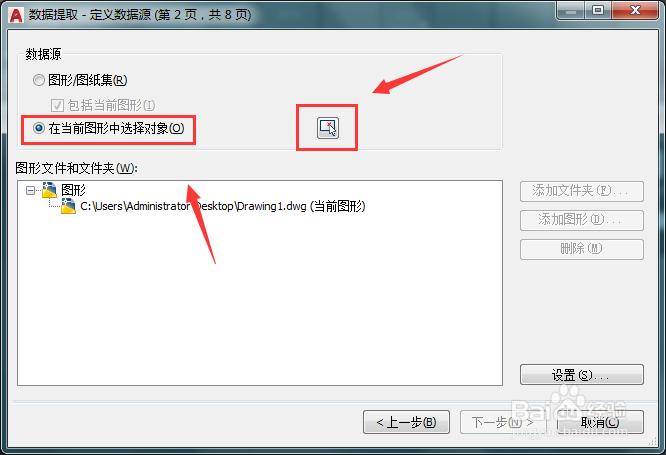
8、点击选择按钮在绘图区里框选出我们的表格数据,如图所示:
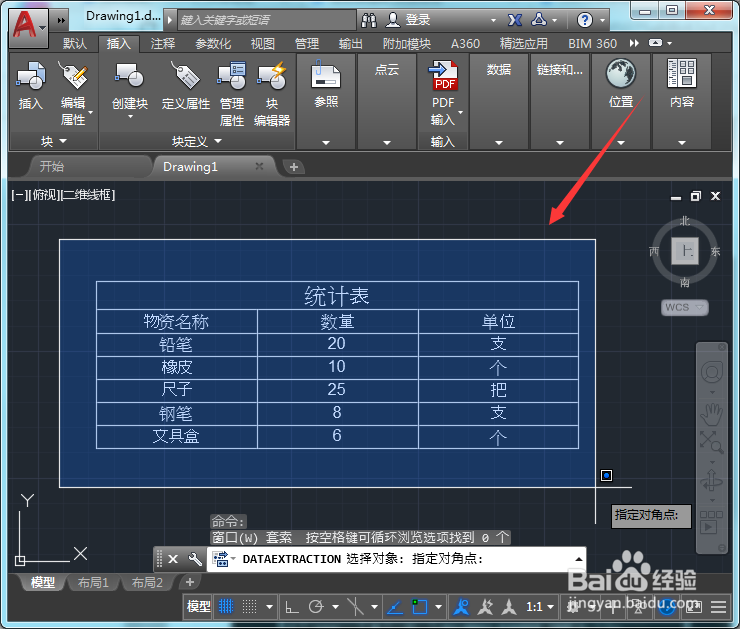
9、选框数据之后按下回车键在弹出的对话框内点击下一步,如图所示:
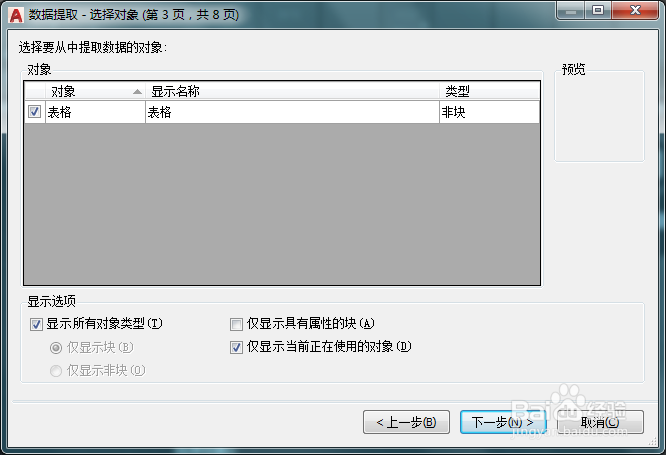
10、依次点击下一步之后我们在弹出的对话框内勾选将数据输出至外部文件选项,如图所示:
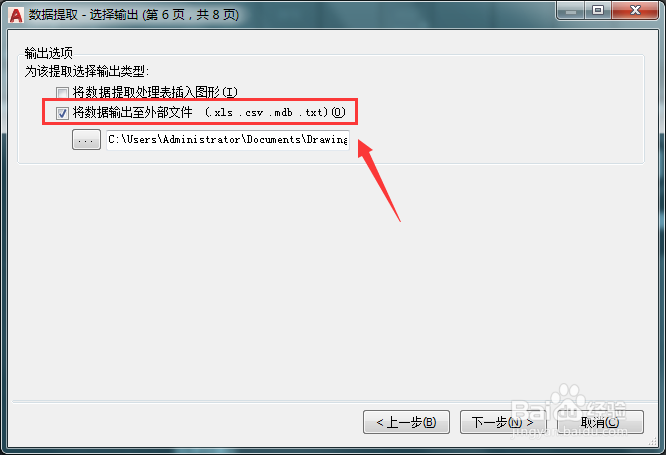
11、勾选将数据输出至外部文件之后再点击下一步,弹出提取完成对话框,在该对话框内点击确定我们就得到了excel表格文件,如图所示: